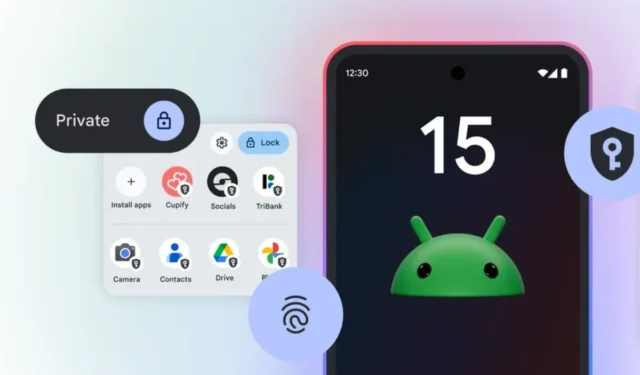
Szukasz sposobów na ochronę poufnych plików lub ograniczenie dostępu do określonych aplikacji na urządzeniu z systemem Android? Dzięki wprowadzeniu funkcji Private Space w systemie Android 15 telefony Pixel oferują teraz dedykowane repozytorium, które chroni Twoje najbardziej osobiste dane, niezależnie od tego, czy są to zapisy finansowe, aplikacje randkowe czy prywatne dzienniki.
Cechą wyróżniającą Private Space jest jego unikalny mechanizm blokujący, który działa niezależnie od głównego hasła urządzenia. Oznacza to, że nawet jeśli ktoś zna Twoje główne hasło lub kod PIN, nie może uzyskać dostępu do Twojego bezpiecznego sejfu, co daje Ci spokój ducha w kwestii Twoich poufnych informacji.
Czym jest przestrzeń prywatna?
Private Space tworzy odizolowane środowisko na Twoim urządzeniu Pixel, w którym możesz instalować określone aplikacje, przechowywać poufne pliki i korzystać z alternatywnych kont — zasadniczo działając jako drugi telefon w Twoim istniejącym urządzeniu. Ta funkcja jest szczególnie przydatna do trzymania poufnych informacji i prywatnych aplikacji z dala od ciekawskich oczu.
Aby zlokalizować Private Space, po prostu przejdź na dół szuflady aplikacji. Uzyskaj do niej dostęp, dotykając ikony kłódki i wprowadzając wyznaczone hasło Private Space. Poniżej przedstawiono kroki, aby skutecznie skonfigurować Private Space.
Jak skonfigurować i używać przestrzeni prywatnej
Zanim zaczniesz korzystać z Private Space, upewnij się, że Twoje urządzenie Pixel działa w systemie Android 15 lub nowszym i że skonfigurowałeś nie więcej niż trzy inne profile. Należy pamiętać, że ta funkcja jest dostępna wyłącznie dla użytkowników podstawowych i nie jest zgodna z urządzeniami zarządzanymi lub korporacyjnymi. Ponadto zalecane jest posiadanie co najmniej 6 GB pamięci RAM.
Aby utworzyć przestrzeń prywatną na swoim urządzeniu, wykonaj następujące kroki:
- Otwórz Ustawienia > Bezpieczeństwo i prywatność > Przestrzeń prywatna . Kliknij Konfiguruj i postępuj zgodnie z instrukcjami.
- Użyj blokady ekranu swojego urządzenia, aby zainicjować konfigurację. Google sugeruje użycie innego konta Google w Private Space, aby zapobiec niezamierzonej synchronizacji prywatnych plików z Twoim głównym kontem. Możesz zalogować się na osobne konto lub utworzyć nowe na tym etapie.
- Utwórz nową blokadę lub nowe odciski palców specjalnie dla swojej Przestrzeni Prywatnej.
- Po wykonaniu tych kroków zobaczysz Private Space na dole szuflady aplikacji obok ikony kłódki. Stuknij tę ikonę, aby wejść.
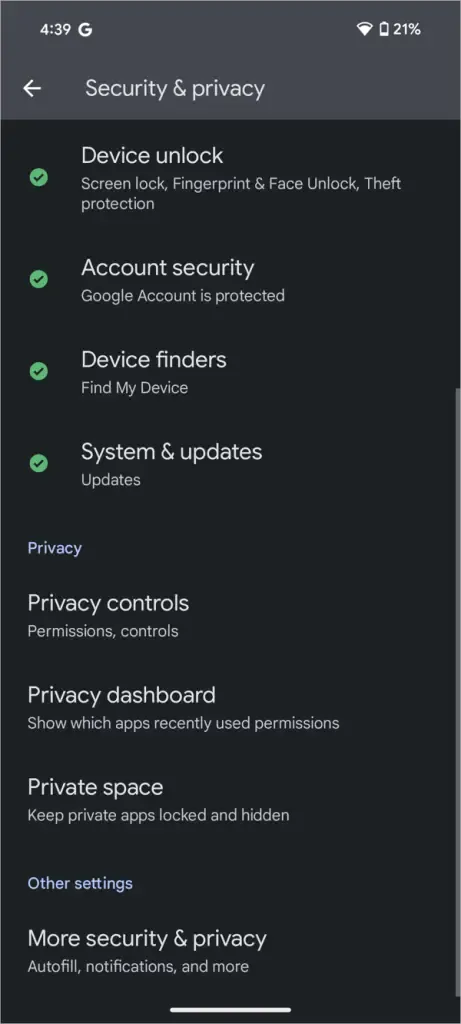
Aby dostosować swoje doświadczenie Private Space, przejdź do Ustawień w szufladzie aplikacji Private Space lub uzyskaj do niej dostęp za pomocą Ustawień systemowych . Tutaj możesz dostosować różne ustawienia, w tym:
- Czas blokady: Skonfiguruj automatyczną blokadę przestrzeni prywatnej po 5 minutach braku aktywności lub po zablokowaniu telefonu.
- Typ blokady: Zmień mechanizm blokady, hasło lub kod PIN według potrzeb.
- Ukryj prywatną przestrzeń: Chociaż domyślna widoczność znajduje się na dole szuflady aplikacji, masz możliwość całkowitego jej ukrycia. Jeśli jest ukryta, musisz jej poszukać, korzystając z funkcji wyszukiwania szuflady aplikacji.
- Usuń Prywatną Przestrzeń: Tę opcję można znaleźć w ustawieniach Prywatnej Przestrzeni lub Ustawieniach Systemowych. Należy pamiętać, że usunięcie jest nieodwracalne, a wszystkie powiązane dane zostaną trwale utracone.
Wykorzystanie przestrzeni prywatnej na Twoim pikselu
Instalowanie aplikacji: Możesz pobierać aplikacje bezpośrednio w Private Space za pośrednictwem dedykowanej wersji Play Store. Alternatywnie możesz przenosić aplikacje z głównej przestrzeni, naciskając długo żądaną aplikację i wybierając Install in private .
Zapisywanie plików i danych: Wszystkie pobrane pliki lub zrzuty ekranu zrobione w Private Space są przechowywane wyłącznie w tym środowisku, co oddziela je od danych głównego profilu. Możesz nawet udostępniać pliki z aplikacji Pliki w głównej przestrzeni Private Space w razie potrzeby.
Gdy zablokowane: Gdy Private Space jest zablokowane, wszystkie aplikacje w nim są całkowicie nieaktywne — żadne procesy w tle ani powiadomienia nie będą uruchamiane i żadne nie pojawią się na liście ostatnich aplikacji. Dzięki temu Twoje prywatne dane są dobrze chronione.
Po odblokowaniu: Po odblokowaniu Private Space aplikacje działają normalnie, pojawiając się na liście ostatnio używanych aplikacji. Pliki lub aplikacje z głównej przestrzeni można udostępniać Private Space tylko wtedy, gdy jest odblokowana. Powiadomienia z Private Space będą wyraźnie oznaczone ikoną kłódki w celu identyfikacji.
Ograniczenia przestrzeni prywatnej
Dostęp do komputera: Należy pamiętać, że ktoś potencjalnie będzie mógł uzyskać dostęp do Twojej Przestrzeni Prywatnej za pośrednictwem ADB (Android Debug Bridge), jeśli podłączy Twoje urządzenie do komputera.
Brak obsługi VPN: Aplikacje Private Space nie obsługują VPN, co ogranicza opcje prywatności. Niestety, nawet zainstalowanie aplikacji VPN w Private Space nie zapewni ochrony.
Brak widżetów i skrótów: Obecna konfiguracja nie pozwala na używanie widżetów ani skrótów w Przestrzeni Prywatnej. Nie ma też dla nich wyznaczonego ekranu głównego.
Dodatkowe ograniczenia: Funkcje takie jak Quick Share, Find My Device i praca z profilami są wyłączone w Private Space. Jednak aplikacje w Private Space nadal mogą łączyć się z Wi-Fi i Bluetooth, umożliwiając dostęp do Internetu i komunikację urządzenia.
Prywatna przestrzeń na Androidzie 15
Private Space jest dostępny wyłącznie na urządzeniach z systemem Android 15 lub nowszym. W przypadku starszych wersji Androida skonfigurowanie osobnego profilu może zapewnić pewien poziom bezpieczeństwa prywatnym aplikacjom i danym. Jednak ta alternatywa nie zapewnia płynnego działania i możliwości udostępniania plików dostępnych w Private Space. W porównaniu z rozwiązaniami innych firm korzystanie z konta pomocniczego okazuje się bezpieczniejszą opcją.


Dodaj komentarz